Microsoft Office 2021 가격 및 기능 공개
5 분. 읽다
에 게시됨
공개 페이지를 읽고 MSPoweruser가 편집팀을 유지하는 데 어떻게 도움을 줄 수 있는지 알아보세요. 자세히 보기
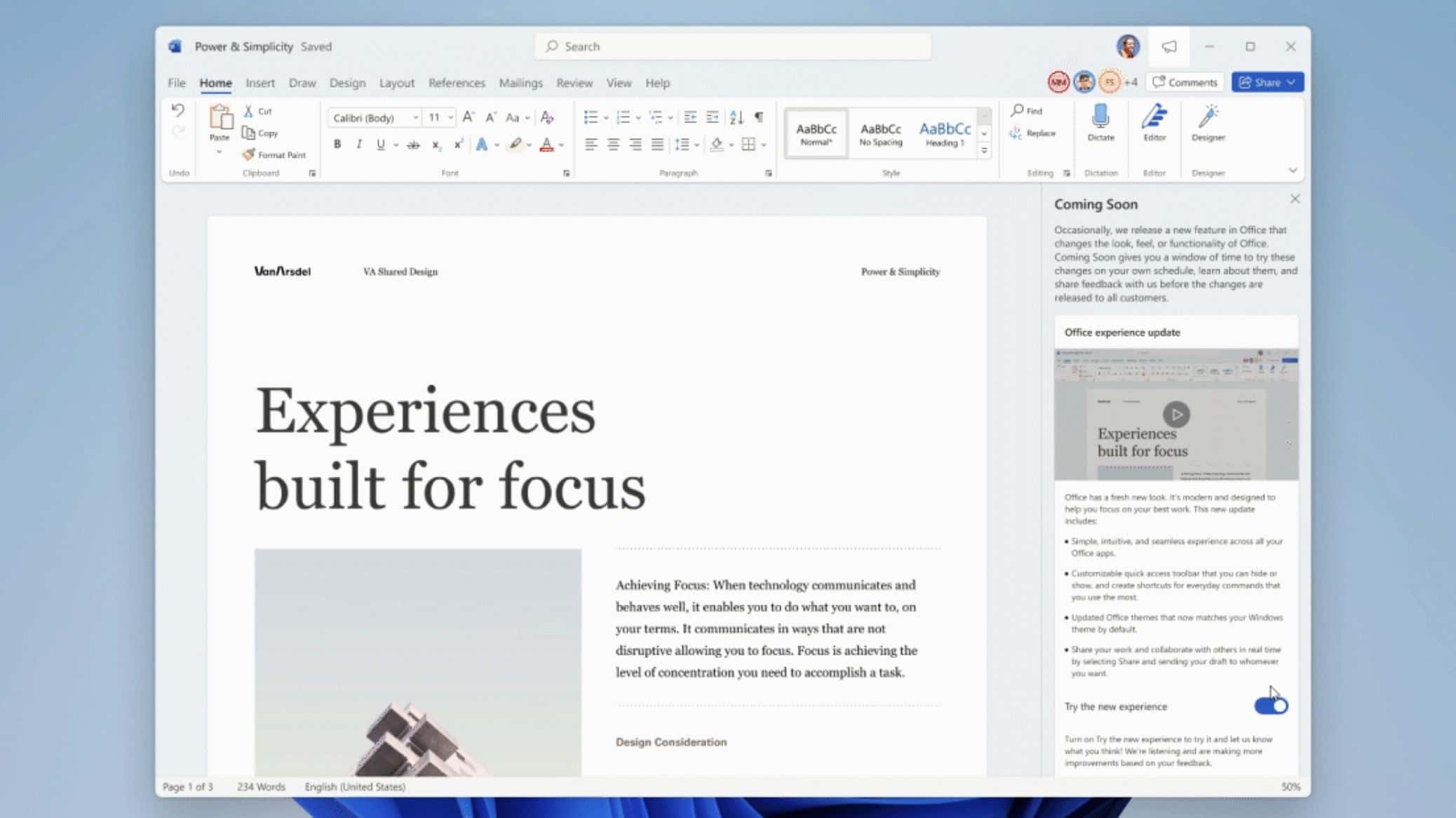
Microsoft는 오늘 Office 2021의 가격을 공개했습니다. Office Home and Student 2021의 가격은 $149.99 USD이며 PC 및 Mac용 Word, Excel, PowerPoint, OneNote, Microsoft Teams가 포함됩니다. Office Home and Business 2021의 가격은 $249.99이며 Office Home and Student 2021의 모든 기능과 PC 및 Mac용 Outlook이 함께 제공됩니다. Microsoft가 이미 발표한 것처럼 2021년 5월 2021일부터 Office 2021을 구입할 수 있습니다. 가격 외에도 Microsoft는 Office XNUMX 제품군의 일부가 될 새로운 기능도 공개했습니다.
- Office 2021의 실시간 공동 작성 기능을 사용하면 같은 문서에서 다른 사람과 동시에 작업할 수 있습니다.
- Microsoft Teams는 이제 Office 2021 제품군의 일부입니다.
- 새로운 시각적 업데이트: 무채색 팔레트, 부드러운 창 모서리, 리본의 새로 고쳐진 탭, 함께 문서 작업 중인 사람을 쉽게 확인할 수 있는 다채로운 현재 표시기. 앱 테마는 기본적으로 Windows 밝은 모드 또는 어두운 모드와 동기화된 상태를 유지합니다.
위의 내용 외에도 Office 2021에는 Microsoft 365 구독자가 이미 사용할 수 있는 다음 기능이 제공됩니다.
Microsoft Office 2021의 새로운 기능:
왼쪽을 보세요, 오른쪽을 보세요... XLOOKUP이 여기 있습니다!
행별로 XLOOKUP을 사용하여 테이블이나 범위에서 필요한 모든 것을 찾으십시오.
렛 함수
LET 함수는 계산 결과에 이름을 할당합니다. 이를 통해 수식 내에 중간 계산, 값 또는 정의 이름을 저장할 수 있습니다.
XMATCH 기능
XMATCH 함수는 배열이나 셀 범위에서 지정된 항목을 검색한 다음 항목의 상대 위치를 반환합니다. XMATCH를 사용하여 배열의 값을 반환할 수도 있습니다.
새롭고 향상된 슬라이드 쇼 녹화
슬라이드 쇼 녹화는 이제 발표자 비디오 녹화, 잉크 녹화 및 레이저 포인터 녹화를 지원합니다.
잉크 스트로크 재생
잉크 스트로크를 그린 대로 재생할 수 있습니다. 이를 통해 사물을 단계별로 설명하거나 사고 과정을 보여줄 수 있습니다. 재생을 일시 중지하고 재생을 시작할 지점을 선택할 수도 있습니다.
스크린 리더용 슬라이드의 요소 정렬
요소를 화면 읽기 순서로 보고 필요에 따라 재배열하여 메시지를 효과적으로 전달하세요.
Outlook의 번역기 및 잉크
Outlook 내에서 이메일 메시지를 70개 이상의 언어로 즉시 번역하고 스크립트를 볼 수 있습니다.
이메일 이미지에 주석을 달거나 손가락, 펜 또는 마우스를 사용하여 별도의 캔버스에 그립니다.
Outlook에서 빠른 검색을 사용하여 이메일을 빠르게 찾습니다.
Outlook 리본 위에 있는 검색 표시줄을 선택하면 Outlook에서 전자 메일 메시지를 쉽게 찾을 수 있습니다.
시각적 새로 고침
현대화된 시작 환경과 리본에서 새로 고친 탭으로 작업하세요.
단순한 비주얼로 동작과 기능을 전달하는 모노라인 도해로 깨끗하고 선명한 스타일을 경험해보세요.
스톡 미디어의 새로운 소식 보기
자신을 표현하는 데 도움이 되는 스톡 이미지, 아이콘 등의 선별된 라이브러리인 Office Premium Creative Content 컬렉션에 더 많은 리치 미디어 콘텐츠를 지속적으로 추가하고 있습니다.
Microsoft Search로 필요한 정보 찾기
Windows의 Microsoft Office 앱 상단에 새로운 Microsoft 검색 상자가 있습니다. 이 강력한 도구를 사용하면 텍스트에서 명령, 도움말 등에 이르기까지 원하는 것을 빠르게 찾을 수 있습니다.
성능 향상
Word, Excel, PowerPoint 및 Outlook에서 향상된 성능, 안정성 및 속도를 경험하시겠습니까?
SUMIF, COUNTIF 및 AVERAGEIF와 같은 일반적인 Excel 함수에서 더 빠르게 계산할 수 있습니다.
업데이트된 그리기 탭
한 곳에서 모든 잉크 도구에 빠르게 액세스하고 색상을 변경할 수 있습니다.
새로 추가된 그리기 탭을 사용하여 잉크 작업 방법을 단순화합니다. 포인트 지우개, 지배자및 올가미.
변경 사항이 발생하면 저장
파일을 OneDrive, 비즈니스용 OneDrive 또는 SharePoint Online에 업로드하여 모든 업데이트가 자동으로 저장되도록 합니다.
OpenDocument 형식(ODF) 1.3 지원
이제 OpenDocument 형식(ODF) 1.3에 대한 지원이 포함됩니다. ODF 1.3 사양은 많은 새로운 기능에 대한 지원을 추가합니다.
연결된 테이블 새로 고침, 다시 연결 또는 제거
업데이트 연결된 테이블 관리자 Access 데이터베이스의 모든 데이터 원본과 연결된 테이블을 보고 관리하기 위한 중앙 위치입니다. 우리가 만든 모든 개선 사항 보기 연결된 테이블 관리자 귀하의 피드백을 기반으로 합니다.
Access에서 새로운 날짜/시간 확장 데이터 형식을 사용해 보세요.
SQL과의 구문 호환성을 향상하고 날짜와 시간이 포함된 레코드의 정확도와 세부 수준을 높이기 위해 SQL DateTime2 데이터 형식을 Access에 구현했습니다.
Access에서 데이터베이스 개체에 대한 탭 유지
활성 탭을 명확하게 볼 수 있고 탭을 쉽게 드래그하여 재정렬하고 클릭 한 번으로 데이터베이스 개체를 닫을 수 있습니다.
Visio의 새로운 Azure 스텐실 및 셰이프
최신 Azure 다이어그램을 만드는 데 도움이 되도록 더 많은 스텐실을 추가했습니다. 이러한 새 스텐실을 사용하여 네트워크 토폴로지, 가상 머신 구성, 작업 등에 대한 Azure 다이어그램을 빌드할 수 있습니다.
Visio의 새로운 AWS 스텐실 및 셰이프
우리는 또 다른 주요 클라우드 제공업체인 Amazon Web Services(AWS)의 인프라 형태를 활성화했습니다. 이제 최신 AWS 셰이프와 함께 스텐실을 사용하여 다이어그램을 생성할 수 있습니다.
직장 내 사회적 거리두기 계획을 위한 콘텐츠
시행 중인 사회적 거리두기 지침을 따르기 위해 많은 작업장을 다시 계획해야 합니다. 이 새로운 Visio 템플릿과 직장 사회적 거리두기 스텐실은 이 프로세스를 돕기 위해 크기가 조정되거나 조정되지 않은 다양한 모양, 채우기 패턴 및 선 패턴을 제공합니다.
스케치된 스타일 개요 시도
프리젠테이션의 모양에 캐주얼하고 손으로 그린 모양을 줄 수 있습니다. 스케치 스타일 개요.
아래의 Curved, Freehand 또는 Scribble 옵션을 사용해 보십시오. 모양 서식 > 라인 > 스케치 스타일.
완벽한 색상 선택
귀하의 피드백을 바탕으로 새 입력 필드를 추가했습니다. 색상 XNUMX진수 색상 값에 대한 대화 상자. 이제 XNUMX진수 색상 값을 RGB 값으로 변환하는 데 시간을 할애할 필요가 없습니다.
색상을 정의할 수 있는 속성에 대해 이제 XNUMX진수 색상 값을 입력할 수 있습니다. 마녀 상자(예: #0F4C81 또는 444).
출처: Microsoft


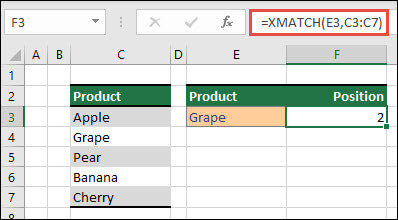
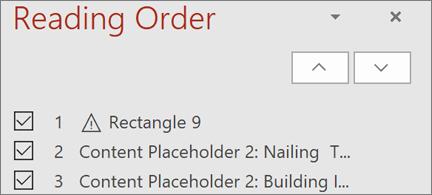
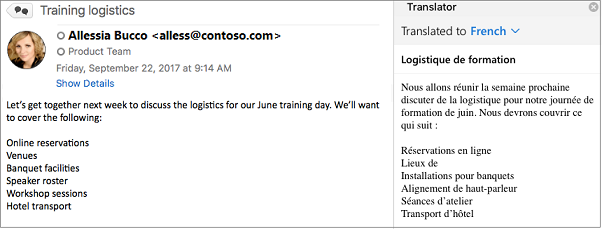
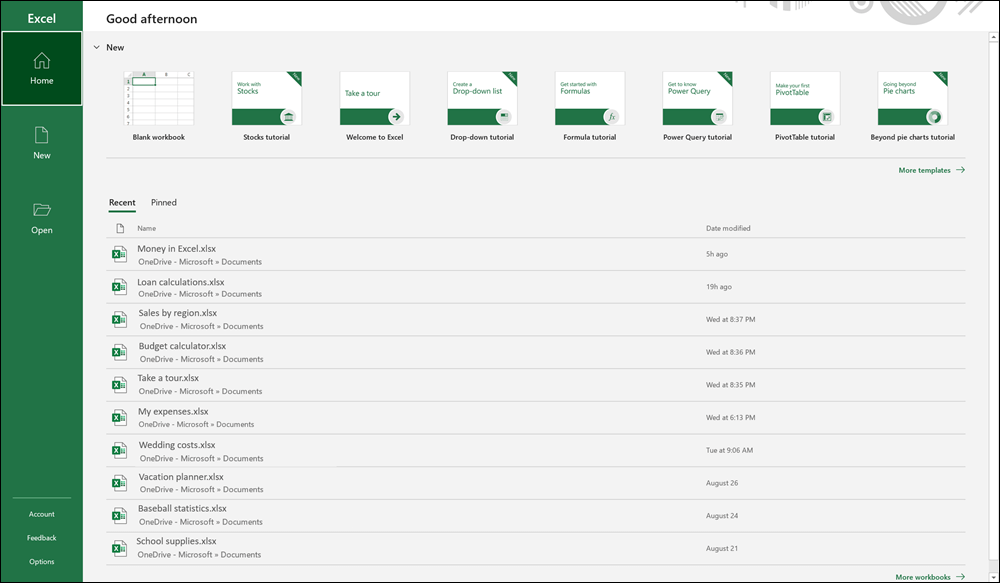
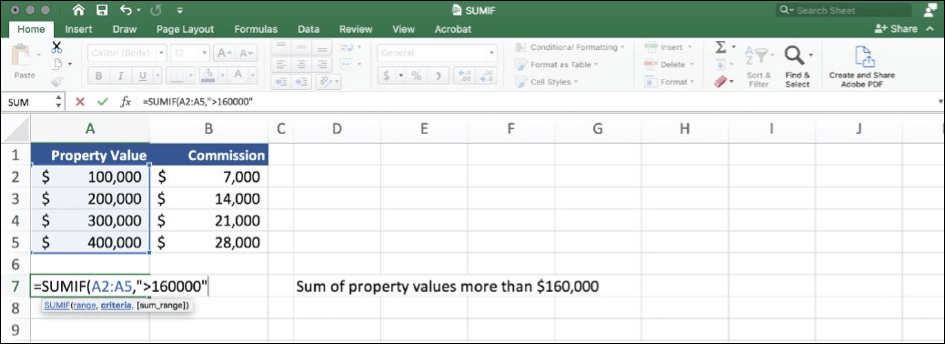
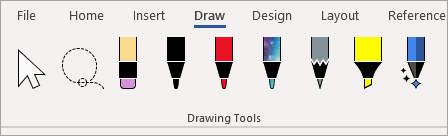


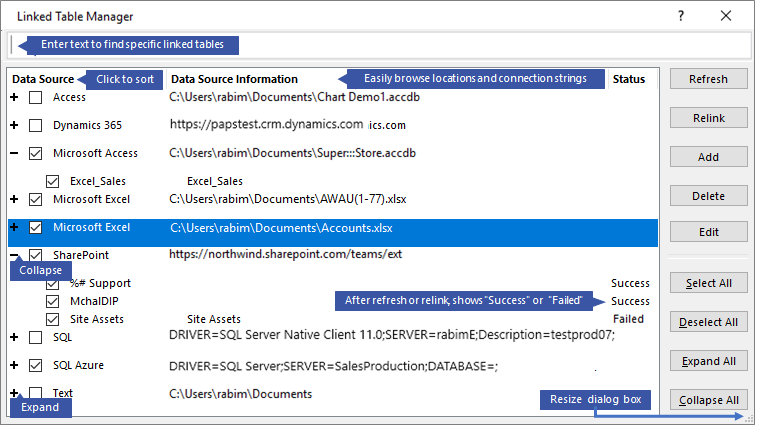

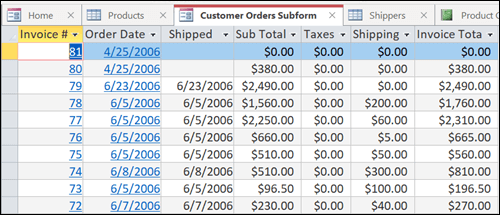
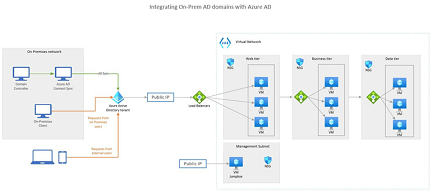
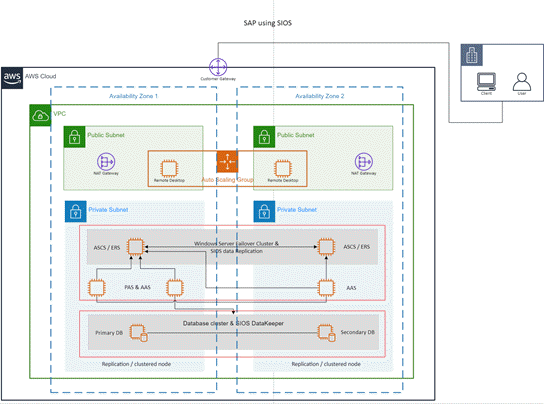
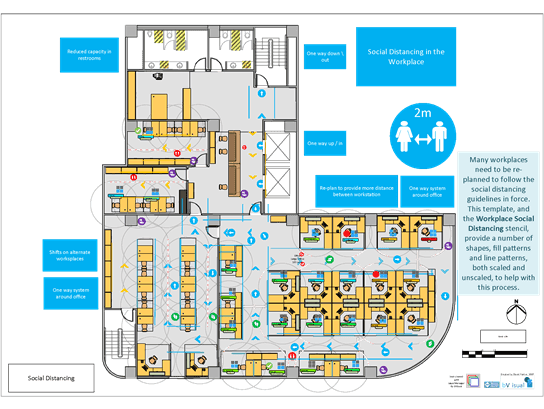
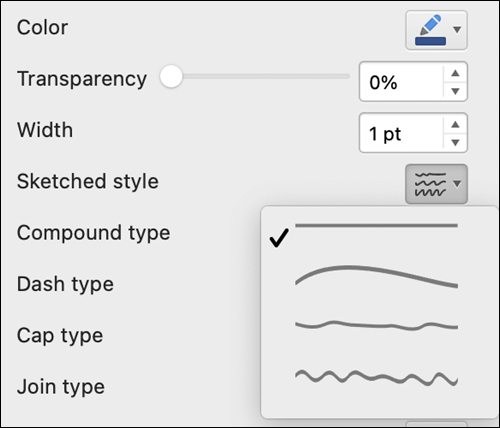
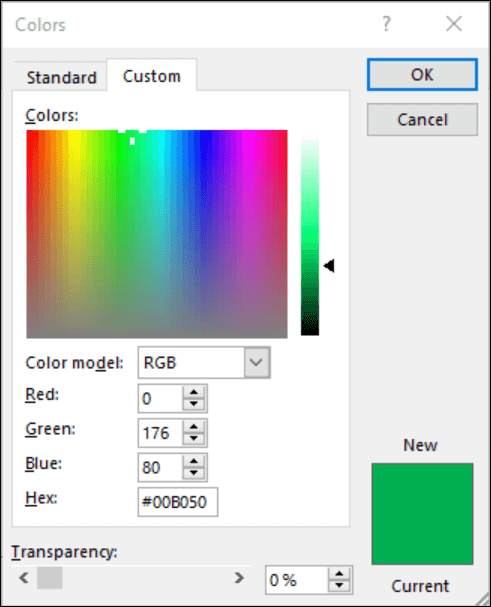







사용자 포럼
0 메시지